Schermo Nero su Smartphone Android? Ecco Come Risolvere
" Samsung S22 Ultra: schermo nero, carica completa, non risponde al ripristino forzato! Ecco la situazione in cui mi trovo con il mio costoso smartphone Android. Ho provato a riavviare, ma la situazione non è cambiata. Posso intravedere delle luci, ma lo schermo rimane nero. Come risolvo? Grazie!”
Gli smartphone Android, così come gli iPhone, hanno rivoluzionato il mondo della telefonia, della comunicazione, del lavoro e dell’intrattenimento. Oggi sarebbe impensabile fare a meno di uno smartphone Android. Che sia un top di gamma o un medio gamma poco importa, lo smartphone fa ormai parte del nostro vivere comune, lo abbiamo accettato come parte integrante del nostro ecosistema sociale e social e probabilmente non potremmo mai più farne a meno.
Tuttavia, i telefoni, soprattutto con sistema operativo Android, sempre più spesso presentano una serie di problemi più o meno gravi, dovuti ad aggiornamenti rilasciati troppo frettolosamente o magari a causa di una produzione hardware non propriamente accurata. Questo capita soprattutto perché, oramai da qualche anno, è nata la moda che gli smartphone devono necessariamente essere aggiornati ogni anno con una nuova versione. Quindi, molto spesso, capita che qualche lotto possa essere difettoso, come accaduto al nostro amico che si è ritrovato un Samsung con lo schermo nero. Potremo stare delle ore qui a scrivere soluzioni per tutti i bug software e hardware che trascinano gli smartphone Android (nessun marchio escluso), ma in questo articolo vogliamo trattare solo il problema dello schermo nero su Android e come risolverlo.
- Parte 1: il modo migliore per correggere lo schermo nero su Android con 1 clic
- Parte 2: cancella la partizione della cache per correggere Android con lo schermo nero
- Parte 3: ripristino delle impostazioni di fabbrica per correggere lo schermo nero su Android
- Parte 4: controlla e disinstalla l'app di terze parti non sicure per correggere lo schermo nero su smartphone Android
Parte 1: Il Modo Migliore per Correggere Lo Schermo Nero su Android con 1 Clic
Uno dei modi più efficaci per correggere lo schermo nero di Android è affidarsi a software professionali che si occupano della gestione completa del sistema operativo del robottino verde. Per tali ragioni, il nostro consiglio ricade su Tenorshare ReiBoot per Android. Si tratta di un eccellente strumento sviluppato per risolvere decine di problemi che possono compromettere il corretto utilizzo di uno smartphone o tablet Android. Che sia lo schermo nero su telefoni Android, bug di sistema o rallentamenti vari, ReiBoot sarà in grado di risolvere qualsivoglia problema in pochi e semplici passaggi.
Fase 1 Scarica e avvia il software sul tuo PC. Quindi collega il telefono cellulare Android con lo schermo nero bloccato tramite un cavo USB.
Fase 2 Nell'interfaccia principale, fai clic su "Ripara sistema Android"o “Ripara il sistema Android”.
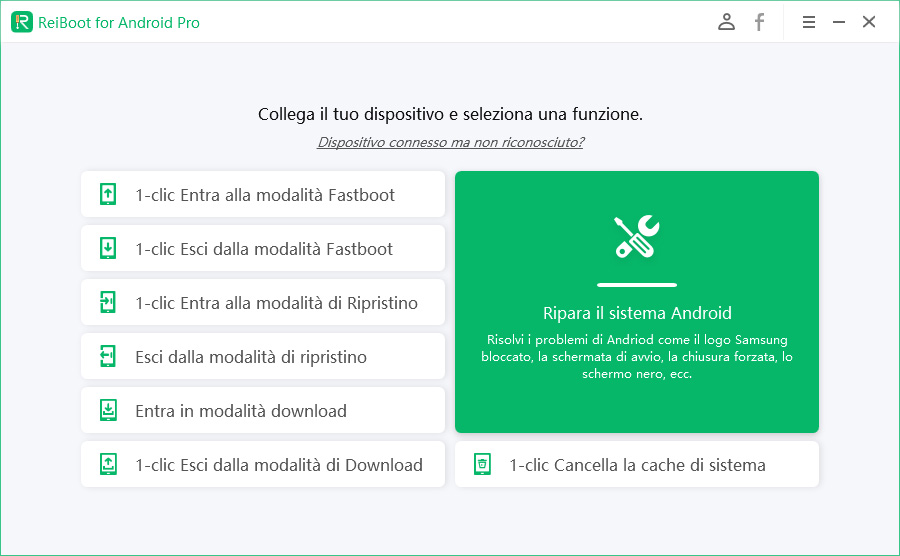
Fase 3 Procedi ulteriormente controllando le informazioni del tuo cellulare Android e fai clic su “Avanti”.
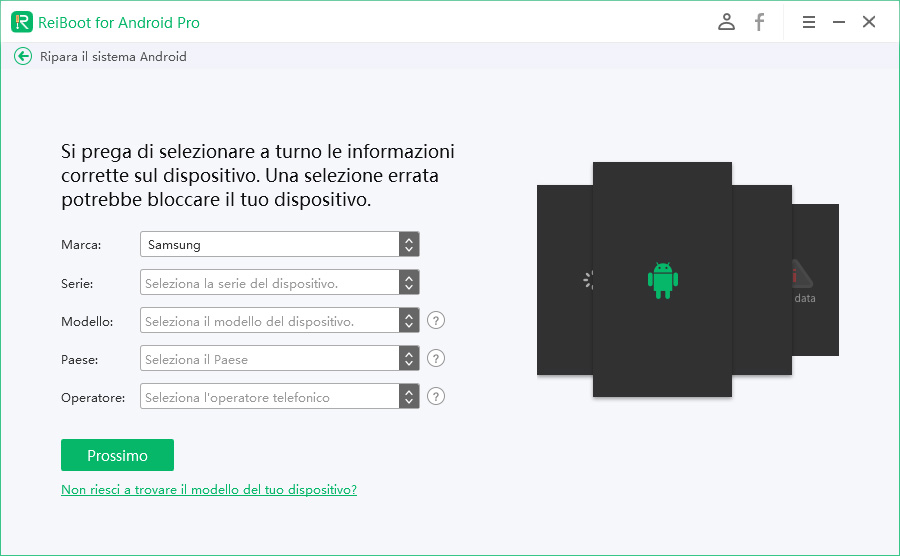
Fase 4 L'ultimo pacchetto firmware sarà scaricato sul tuo telefono Android. Puoi controllare l’avanzamento del download.
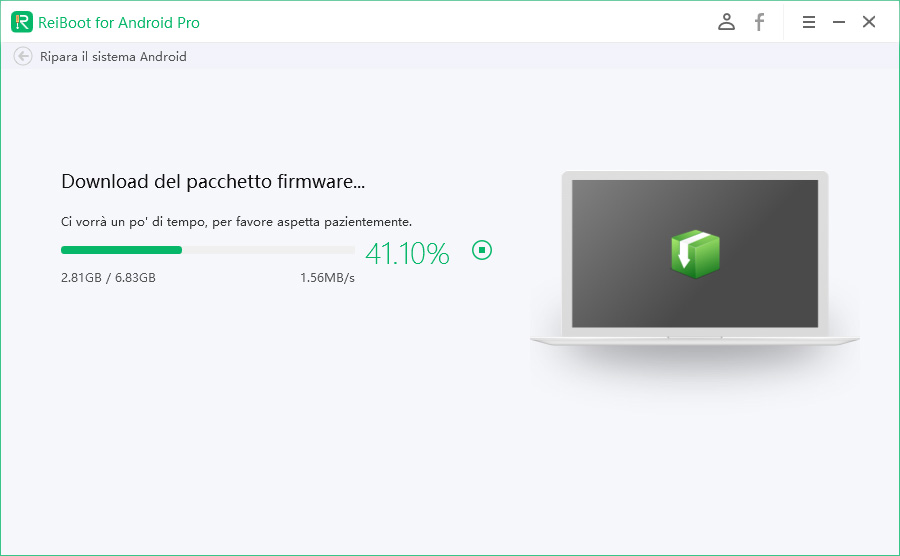
Fase 5 Al termine del download, fare clic su "Ripara Ora o Repair Now", leggere le istruzioni e quindi fare clic su "Continua". Segui i passaggi indicati sullo schermo per avviare il processo di riparazione del tuo telefono Android con lo schermo nero.
Fase 6 Puoi vedere l'avanzamento del processo di riparazione sullo schermo. Riceverai una notifica una volta concluso.
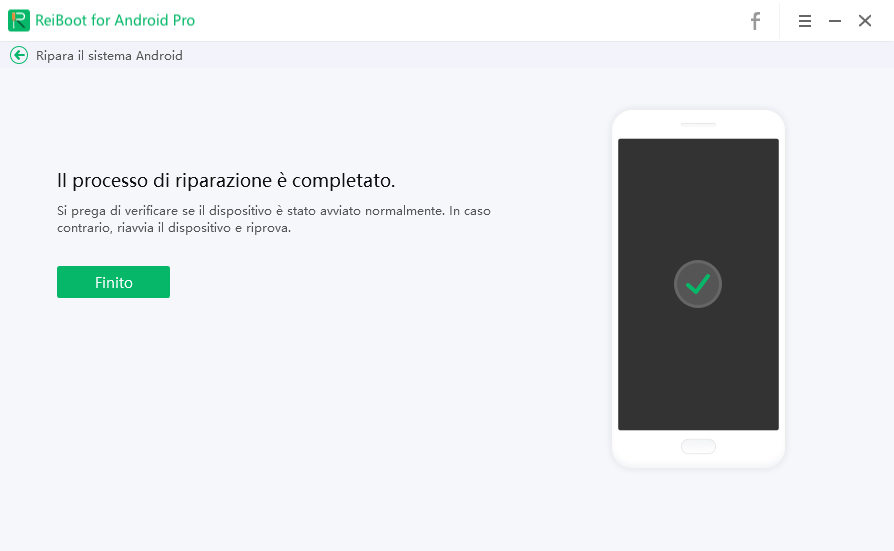
Clicca su “Done” per uscire dalla riparazione. In questo modo, Tenorshare ReiBoot può aiutarti a risolvere il problema dello schermo del tuo cellulare Android nero o che non si accende.
Parte 2: Cancella la Partizione della Cache per Correggere Android con Lo Schermo Nero
Puoi provare a risolvere il problema dello schermo nero su Android cancellando la partizione della cache. Questa semplice operazione può essere fatta impostando lo smartphone Android in modalità di ripristino. Uno dei modi migliori per entrare in modalità di ripristino è utilizzare lo strumento Tenorshare ReiBoot. Segui i passaggi seguenti per imparare come entrare in modalità di ripristino e cancellare la partizione della cache per correggere la schermata nera su Android.
Note: I passaggi per accedere alla modalità di ripristino variano in base al produttore. Noi prendiamo Samsung come esempio, ma se vuoi, puoi anche leggere come accedere alla modalità di ripristino su HTC, LG, Huawei, ecc.
Fase 1 Spegni il dispositivo. Tieni premuti contemporaneamente il pulsante di accensione e il pulsante Volume SU, quindi rilascia il pulsante di accensione quando viene visualizzato il logo Samsung e rilascia il pulsante Volume SU quando viene visualizzato il logo Android.
Fase 2 Una volta entrato in modalità di ripristino, puoi utilizzare il pulsante Volume GIU per navigare e il pulsante di accensione per effettuare la selezione. Quindi selezionare "Cancella partizione cache".
Fase 3 Con lo stesso metodo seleziona l'opzione "Riavvia il sistema ora".
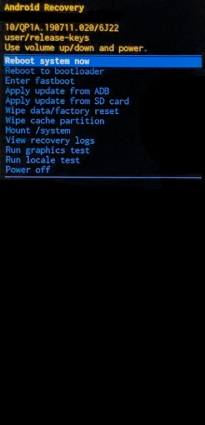
Ben fatto, il tuo telefono Samsung S22 ora dovrebbe riavviarsi senza errori, eliminando, quindi, anche la fastidiosa schermata nera.
Parte 3: Ripristino delle Impostazioni di Fabbrica per Correggere Lo Schermo Nro su Android
Questo metodo dovrebbe essere utilizzato solo come ultima risorsa. Quando in sostanza, nessuna delle altre soluzioni proposte sembra risolvere il problema dello schermo nero su Android. Prima di procedere con la formattazione e il ripristino dello smartphone, assicurarsi di creare un backup di tutti i file e delle cartelle memorizzati sul dispositivo. Segui i passaggi seguenti per sapere come ripristinare alle impostazioni di fabbrica il tuo smartphone per correggere lo schermo nero su Android.
Una volta entrato in modalità di ripristino, utilizzando il pulsante Volume GIU per la navigazione e il pulsante di accensione per la selezione. Quindi selezionare "wipe data/factory reset".

In questo modo andrai ad eliminare completamente tutti i file presenti sul dispositivo, e potrai configurarlo come nuovo o ripristinando un backup. Verifica se con questa soluzione estrema il problema dello schermo nero su Android è stato risolto.
Parte 4: Controlla e Disinstalla L'app di Terze Parti Non Sicure per Correggere Lo Schermo Nero su Smartphone Android
Se il tuo smartphone Android presenta lo schermo nero solo in alcuni momenti, quindi funziona ancora ed è accessibile, puoi provare ad eliminare alcune app che non utilizzi per capire se sono queste a creare conflitti. Sebbene questo metodo richieda un po'di tempo in più, è uno dei modi più efficaci per risolvere diversi problemi tecnici e bug su Android. Accedi quindi in modalità provvisoria al tuo smartphone Android per eliminare tutte le app che credi possano causare il problema dello schermo nero sul tuo cellulare Android.
Fase 1 Entra in modalità provvisoria tenendo premuto il pulsante di accensione fino a quando non viene visualizzata l'opzione di spegnimento.
Fase 2 Tocca Spegni continuando a tenerlo premuto fino a quando non viene visualizzata una notifica di accesso alla modalità provvisoria.
Fase 3 Tocca "Sì" per confermare il riavvio del tuo telefono cellulare Android in modalità provvisoria.

Fase 4 Se ritieni che una qualsiasi delle app di terze parti, incluse quelle scaricate di recente, possano essere la causa dello schermo Android che diventa nero, disinstallale.
Fase 5 Riavvia il tuo cellulare Android e continua ad eliminare app fino a quando non si risolve il problema. Se lo schermo nero continua a presentarsi, dovrai necessariamente rivolgerti all’assistenza.
Conclusione
Abbiamo concluso, speriamo di essere stati di aiuto a qualcuno di voi. In questo articolo abbiamo analizzato i 4 migliori modi per correggere lo schermo nero sul telefono Android! Queste correzioni possono aiutarti, ma a volte potrebbe non bastare. Tenorshare ReiBoot per Android come abbiamo visto è la soluzione più professionale per gestire gli errori dei dispositivi Android. Se non si tratta di un problema hardware, il software sviluppato da Tenorshare. risolverà il problema al 100%. Provalo e facci sapere se hai risolto.
Esprimi la tua opinione
Esprimi la tua opinione
Crea il tuo commento per Tenorshare articoli
- Tenorshare 4uKey supporta come rimuovere la password per il tempo di utilizzo schermo iPhone o iPad senza perdita di dati.
- Novità Tenorshare: iAnyGo - Cambia la posizione GPS su iPhone/iPad/Android con un solo clic.
- Tenorshare 4MeKey: Rimuovere il blocco di attivazione di iCloud senza password/Apple ID.[Supporto iOS 16.7].

ReiBoot for Android
No.1 Strumento Gratis Per la Riparazione del Sistema Android
Sicuro, Facile e Veloce





